動画の音を消すには
「動画の音を無音にしたいんですけど、そういうアプリってありますか?」という質問がよくQAで見えますね。iPhoneやAndroidは動画を撮影したり、視聴したりといった事が簡単に出来る携帯端末です。その為、日常生活の中で訪れる様々な待ち時間を、より有意義なものへと変えてくれるでしょう。
また、これらの携帯端末にアプリを導入すると、動画の撮影や視聴における楽しみの幅が更に広がります。
今本記事では、撮影した動画に入った不要な音を消す方法が知りたい方に向けて、おすすめの音消し編集アプリを紹介します。不要な音を消す必要がある理由や、撮影方法についても含めて解説するので参考にしてください。
- Part1:動画の音消しをする方法とは?アプリ以外に標準機能も使える
- Part2:音消しに活用できるおすすめアプリ6選|スマートフォン向け
- 2.1【iPhone/Android】Filmora モバイル版
- 2.2【iPhone専用】iMovie
- 2.3【Android専用】Video Replace Mix Remove Audio
- 2.4【iPhone/Android】Videoshow
- 2.5【iPhone/Android】VSilencer
- 2.6【Android】ビデオサウンド除去
- Part3:動画の音消しアプリで満足できないならFilmoraPC版を使おう
- Part4:音消しアプリに関するよくある質問
Part 1.動画の音消しをする方法とは?アプリ以外に標準機能も使える

一般的には、不要な音が入ってしまった場合、動画編集アプリを活用して音を消さなくてはなりません。
ここでは、動画を撮影する際に注意すべきポイントを4つ紹介します。
1-1.撮影時に配慮する
動画を撮影するときに、撮影環境を整えておくと不要な音が入りにくくなります。
音が入りにくくなる条件は、以下のとおりです。
● 人通りの少ない場所を選ぶ
● 関係者のみで撮影ができる場所を選ぶ
● 環境音が騒がしくない場所を選ぶ
● 高性能なマイクやメーカー指定の機材を使う
ホワイトノイズ対策も含め、動画撮影に適した機材を整えましょう。
1-2.アプリで編集する
動画を撮影したときに入ってしまった音を除去するには、アプリなどで編集する必要があります。撮影環境を整えられなかった場合は、音消しできるアプリをインストールするとよいでしょう。
スマートフォンで撮影した動画であれば、モバイル版「Filmora」を使用すると簡単に音を除去できます。音の除去は以下の手順で行ってください。
①編集したい動画をインポートする
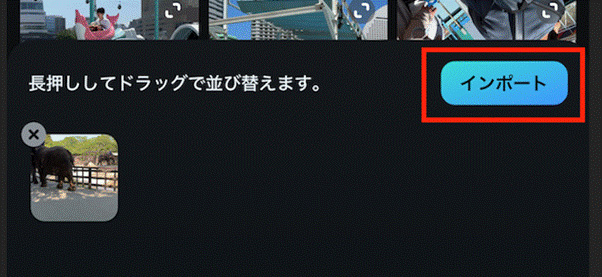
②動画をタップして「音声を抽出する」を選択する
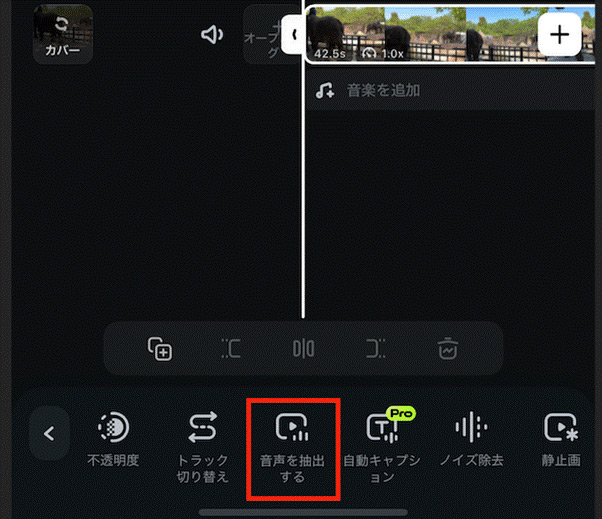
③抽出された音声をタップして削除する
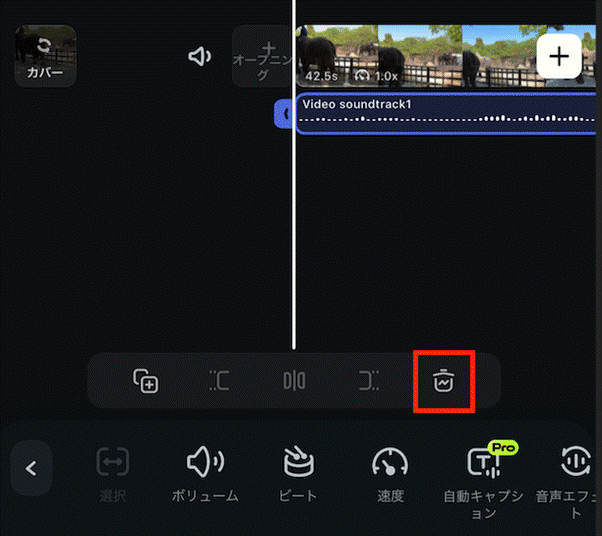
動画と音声のデータが分割できるため、個別に編集も行えます。
1-3.AndroidならGoogle フォトで動画を音なしにする
Androidを使用している場合は、Google フォトで動画の音を除去できます。
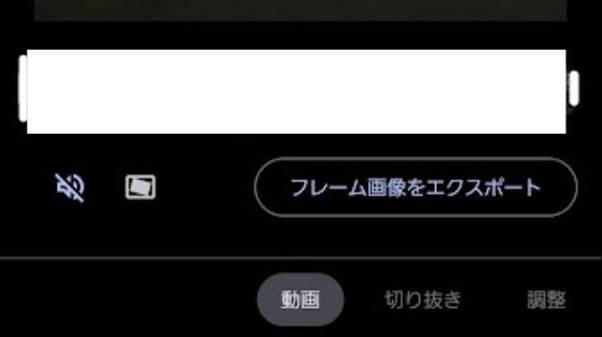
編集したいGoogle フォトに保存されている動画を選択したら、編集をタップし消音を設定する(スピーカーマークをタップする)だけです。簡単な操作で動画から不要な音を除去できます。
しかし、動画の音そのものを除去するため、不要な音のみの選択はできません。
1-4.iPhoneなら動画の編集で特定の音声を消せる
iPhoneを使用している場合は、アプリ「写真」で動画編集が行えます。
①動画を選択し、編集をタップする
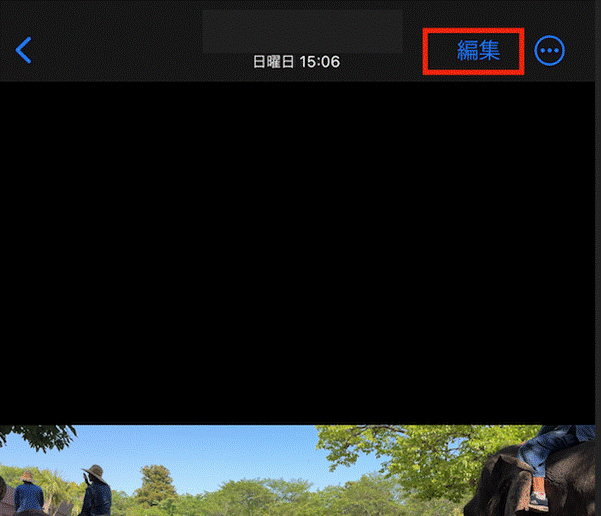
②スピーカーマークをタップする
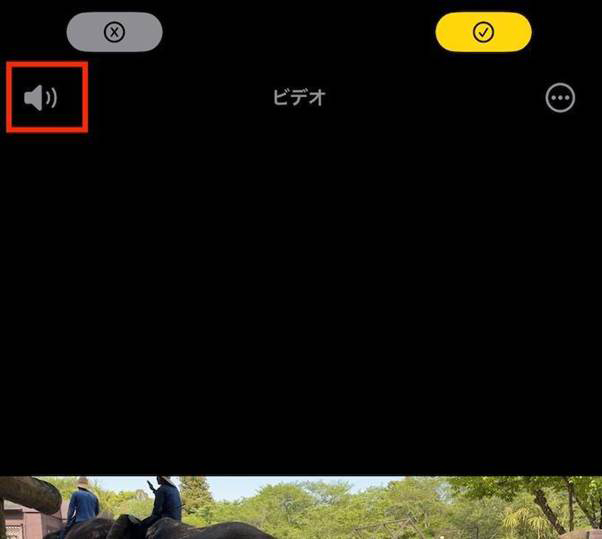
③保存する
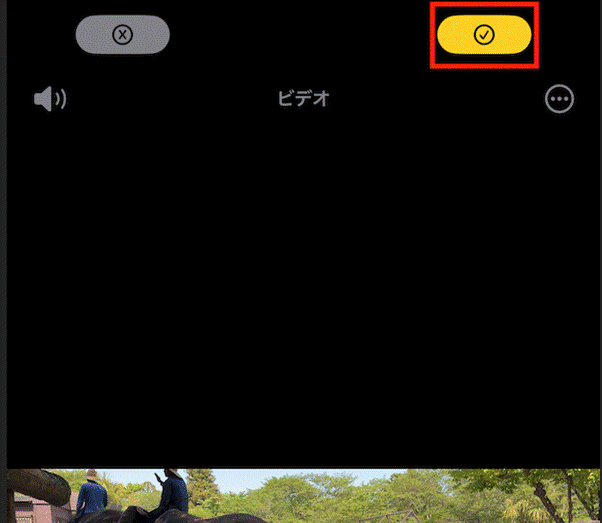
Androidと同様に動画の音そのものを除去してから、保存をしましょう。
Part 2.音消しに活用できるおすすめアプリ6選|スマートフォン向け
スマートフォン向けに活用できる音消しアプリを紹介します。
- Filmora モバイル版
- iMovie
- Video Replace Mix Remove Audio
- Videoshow
- VSilencer
- ビデオサウンド除去
それぞれの特徴やメリット・デメリットについて解説するので参考にしてください。
①【iPhone/Android】Filmora モバイル版
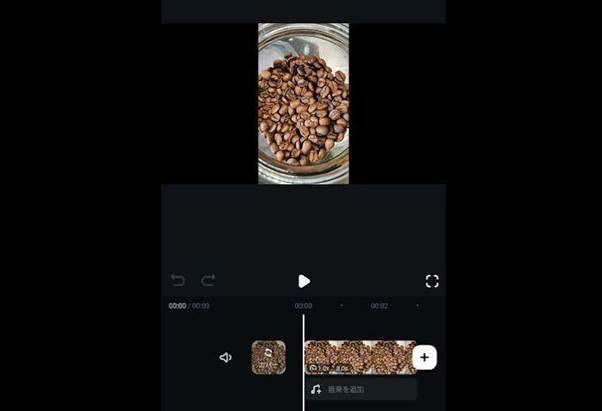
Filmoraのモバイル版は、スマートフォンやタブレットで動画編集ができるアプリです。
PCがなくても動画編集ができるため、外出先で編集作業が必要な場合に活用できます。
|
特徴 |
・iOS・Androidどちらでも編集ができる |
|---|---|
|
メリット |
・編集機能が豊富 |
|
デメリット |
有料プランに移行する必要がある(無料期間あり) |
|
価格 |
・iOS:【サブスクリプション】1,100円/月、6,000円/年【購入】10,000円 |
|
操作の簡単度 |
初心者でも扱えるくらい簡単 |
|
機能の多さ |
・AI機能:テキスト生成、音声生成、画像生成 |
|
対応OS |
iOS/Android |
|
おすすめしたいユーザー |
・外出先でも動画編集を気軽にしたい方 |
モバイル版のFilmoraは、PC版と同様にテンプレートが豊富に用意されています。
テンプレートのなかには、GIF動画やテキストメッセージ、絵文字などのエフェクトも満載です。
おさらいしよう!基本のオーディオ編集!|Wondershare Filmora
②【iPhone専用】iMovie
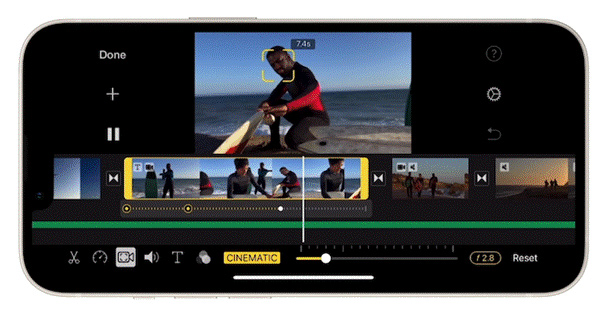
引用元:https://www.apple.com/jp/imovie/
Apple社が開発した動画編集アプリです。動画にある音を、ミュート状態にして除去できます。
完全無料で活用できますが、GIF動画やステッカーなどのエフェクトは用意されていません。
|
特徴 |
・Apple製品に標準搭載されている |
|---|---|
|
メリット |
・MacやiPadとの互換性がある |
|
デメリット |
・複数のオーディオを追加できない |
|
価格 |
無料 |
|
操作の簡単度 |
直感的に操作できる |
|
機能の多さ |
・タイトルエフェクトが豊富 |
|
対応OS |
iOS |
|
おすすめしたいユーザー |
・画質を下げないで編集したい方におすすめ |
③【Android専用】Video Replace Mix Remove Audio
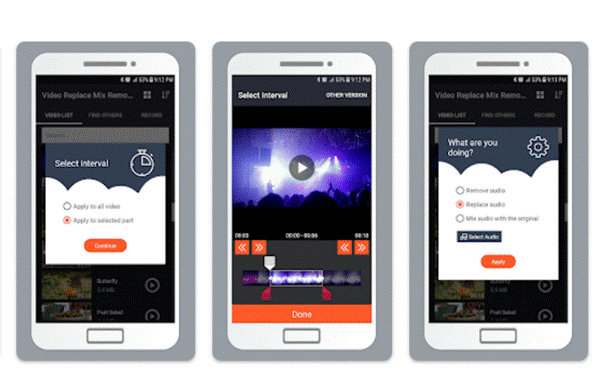
引用元:https://play.google.com/store/apps/details?id=com.placoder.videoreplacemixremoveaudio&hl=ja&gl=US
Androidのみでリリースされている動画編集アプリです。動画の音を消したいときに活用できます。
動画の音声を素早くなくせますが、そのほかの編集機能はありません。音消しのみができるアプリを探している方におすすめのアプリです。
|
特徴 |
・動画オーディオ用の管理アプリ |
|---|---|
|
メリット |
・動画のオーディオトラックや不要なノイズを削除できる |
|
デメリット |
・動画作成には対応していない |
|
価格 |
無料 |
|
操作の簡単度 |
操作説明があり使いやすい |
|
機能の多さ |
・ノイズ削除する機能 |
|
対応OS |
Android |
|
おすすめしたいユーザー |
Androidで簡単に動画の音を消したい方 |
④【iPhone/Android】Videoshow
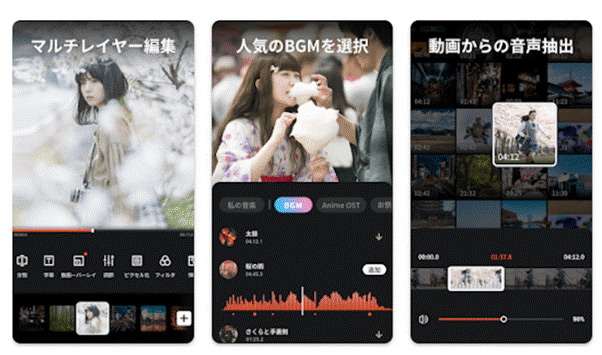
引用元:https://play.google.com/store/apps/details?id=com.xvideostudio.videoeditor&hl=ja&gl=US
スマートフォンで使用できる動画編集アプリです。著作権フリーの音楽が豊富に用意されており、動画編集の際に活用できます。
初心者の方でも少し凝った動画を編集したい場合におすすめです。
|
特徴 |
・動画編集初心者でも扱いやすい |
|---|---|
|
メリット |
・テキストや音楽などの素材が豊富に用意されている |
|
デメリット |
高画質で保存する際は有料版への変更が必要 |
|
価格 |
・iOS:【サブスクリプション】$35.99/年、$4.99/月【購入】$69.99 |
|
操作の簡単度 |
初心者でも簡単に操作できる |
|
機能の多さ |
・トリミング |
|
対応OS |
iOS/Android |
|
おすすめしたいユーザー |
動画編集初心者の方 |
⑤【iPhone/Android】VSilencer
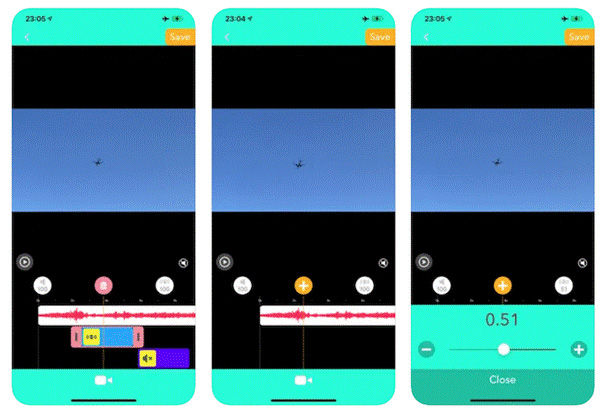
引用元:https://play.google.com/store/apps/details?id=io.reafo.app.vsilencer&hl=ja&gl=US
動画の音消しに特化した編集アプリです。iPhone・Androidで使用できます。
タイムレンジモードを使用すると、特定した部分の音を消したり、効果音を追加したりできます。音をすべて簡単に消したい場合に活用できますが、動画編集はできません。
|
特徴 |
・簡単な操作で動画の音を消せる |
|---|---|
|
メリット |
・アプリに動画をインポートするだけで音消しが完了する |
|
デメリット |
動画編集はできない |
|
価格 |
無料 |
|
操作の簡単度 |
シンプルな操作性 |
|
機能の多さ |
動画を無音にする |
|
対応OS |
iOS/Android |
|
おすすめしたいユーザー |
スマートフォンの操作に慣れていない方 |
⑥【Android】ビデオサウンド除去
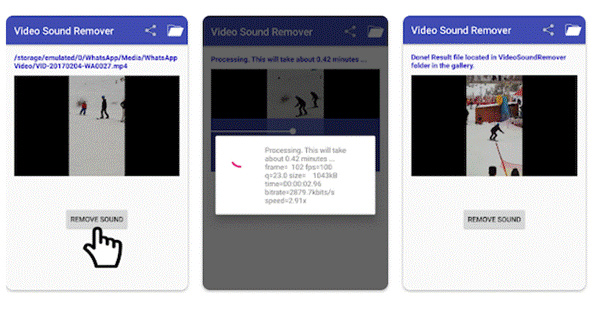
引用元:https://play.google.com/store/apps/details?id=com.birdinox.birdinox.videosoundremover&hl=ja&gl=US
Google Playで配信されている、Androidのみが利用できるアプリです。音消しのみに対応しているため、動画編集は行えません。
音消しを実行するボタンのみが実装されているため、日本語未対応でも迷わず音消しを実行できます。
|
特徴 |
・ワンタップで音消しが完了する |
|---|---|
|
メリット |
・音消しに特化している |
|
デメリット |
・広告表示が多い |
|
価格 |
無料 |
|
操作の簡単度 |
ワンタップで音を消せる |
|
機能の多さ |
音を消す機能のみ |
|
対応OS |
Android |
|
おすすめしたいユーザー |
簡単な操作で音消しをしたい方 |
関連記事:iPhoneで使える音声ノイズ除去アプリおすすめ>>
Part 3.動画の音消しアプリで満足できないならFilmoraPC版を使おう
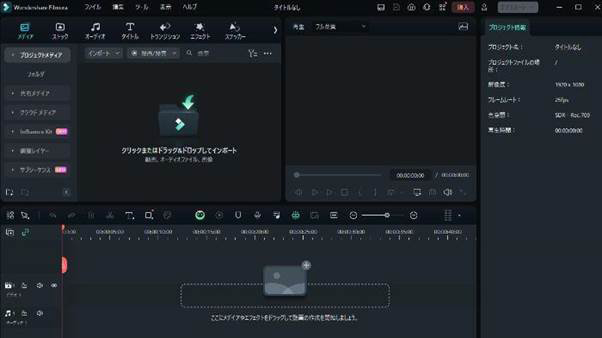
スマホの編集機能だけだと物足りなく感じる方は、PC版Filmoraを活用しましょう。
FilmoraPC版には、以下のような特徴があります。
● 使いやすい
● エフェクト素材が豊富
● AI機能がたくさんある
PC版Filmoraで音消しする具体的な方法は、以下の通りです。
①Filmoraで編集したい動画をアップロードする
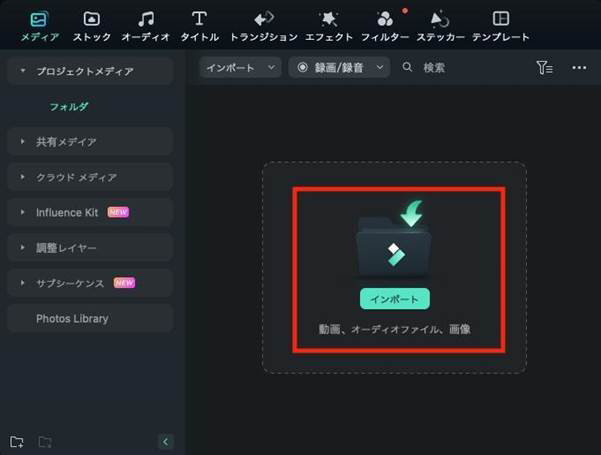
②編集したい動画をタイムラインに読み込ませる
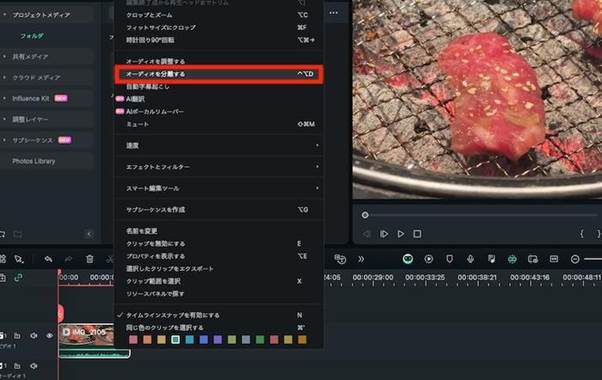
③不要な音や音声を削除する
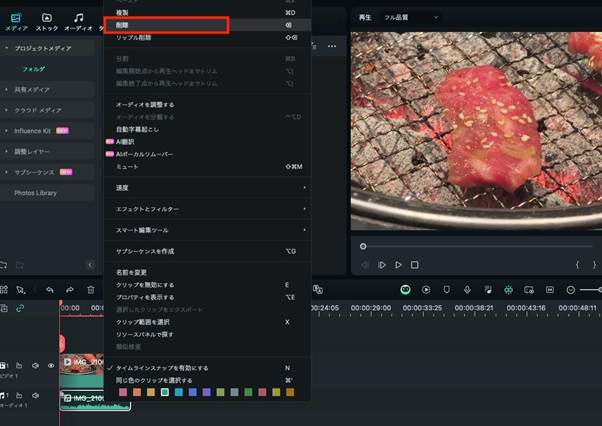
④エクスポートする

以上の方法で、動画の音消しを行えます。
Filmoraで音消しを行える機能は以下のものがありますので、適した機能を使用してください。
|
オーディオ分離 |
動画から音楽と映像を分離 |
|---|---|
|
分割 |
動画を必要な部分だけ分離 |
|
AIボーカルリムーバー |
動画からボーカルだけを抽出 |
簡単に操作できるため、動画の音を消したい場合にはFilmoraのPC版をご活用ください。
関連記事:動画の音を消すソフトならFilmoraがイチオシ!使い方を解説>>
Part 4.音消しアプリに関するよくある質問
音消しアプリに関するよくある質問について回答します。
Q:音消しが必要なタイミングはいつですか?
撮影場所がバレてはいけないシーンや関係者以外の声などが入った場合です。
Q:動画編集で音消しをする前にできる工夫はありますか?
関係者以外の方がいる環境での撮影を避けたり、時間帯などに配慮して撮影したりするとよいでしょう。
まとめ:動画の音消しをするときはアプリを活用しよう
動画に不要な音が入ってしまった場合は、アプリで音消し編集を行えることも把握しておきましょう。
動画の音消し編集は、Filmoraモバイル版などのアプリを活用すると簡単に行えます。
無料期間で足りない場合は、有料版でほしい機能を取り入れながら音消し編集をして、クオリティの高い動画を作成しましょう。









役に立ちましたか?コメントしましょう!